win11的电源选项在哪里 win11怎么更改电源模式
更新时间:2024-01-24 09:50:04作者:runxin
由于微软对win11系统的界面和功能进行重新的优化和调整,因此导致很多用户在接触这款全新系统时,可能都还不清楚win11电脑的电源模式选项位置,导致想要调整电源模式运行时却不自知从何下手,对此win11的电源选项在哪里呢?接下来小编就给大家讲解win11怎么更改电源模式,一起来看看吧。
具体方法如下:
1、首先右键底部“windows徽标”打开右键菜单。
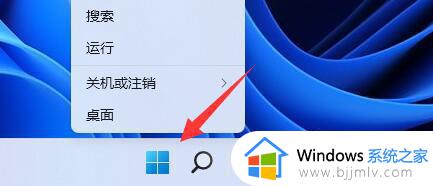
2、接着点击其中的“设置”
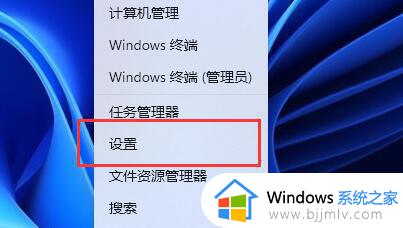
3、然后在其中就能找到“电源”管理了。
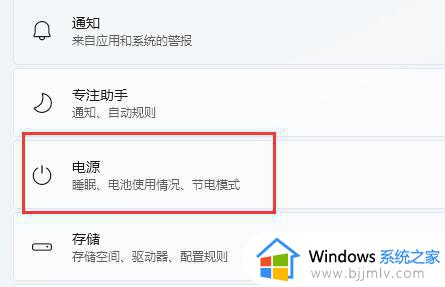
4、如果没有你想要的选项,还能点击左上角搜索框。搜索“电源”并打开“显示所有结果”。
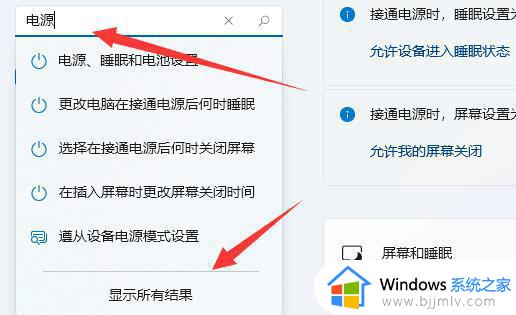
5、打开后,就能在其中修改各种电源管理设置了。
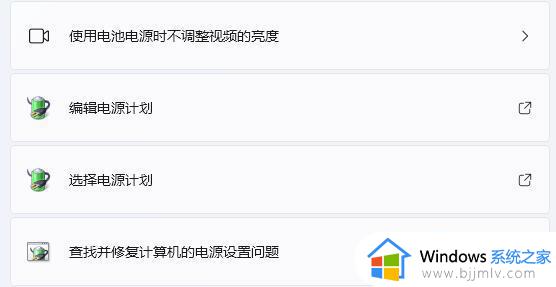
以上就是小编告诉大家的win11怎么更改电源模式的全部内容了,如果你也有相同需要的话,可以按照上面的方法来操作就可以了,希望本文能够对大家有所帮助。
win11的电源选项在哪里 win11怎么更改电源模式相关教程
- win11电源模式更改教程 win11在哪里修改电源模式
- win11在哪里修改电源模式 win11怎么更改电源模式
- win11电源模式在哪里设置 win11怎么设置电源模式
- win11电源模式性能的区别 win11怎么更改电源模式
- win11怎么设置电源高性能模式 win11电源高性能模式在哪设置
- win11电源选项高级设置怎么调 win11系统电源选项高级设置在哪里
- win11电源模式改不了怎么办 win11电源模式不能切换处理方法
- win11电源只有平衡模式怎么办 win11电源选项里只有平衡解决方法
- win11电源卓越模式怎么开启?win11电脑电源卓越模式如何开启
- win11电源选项没有快速启动怎么办 win11电源选项里没有快速启动的解决方法
- win11恢复出厂设置的教程 怎么把电脑恢复出厂设置win11
- win11控制面板打开方法 win11控制面板在哪里打开
- win11开机无法登录到你的账户怎么办 win11开机无法登录账号修复方案
- win11开机怎么跳过联网设置 如何跳过win11开机联网步骤
- 怎么把win11右键改成win10 win11右键菜单改回win10的步骤
- 怎么把win11任务栏变透明 win11系统底部任务栏透明设置方法
win11系统教程推荐
- 1 怎么把win11任务栏变透明 win11系统底部任务栏透明设置方法
- 2 win11开机时间不准怎么办 win11开机时间总是不对如何解决
- 3 windows 11如何关机 win11关机教程
- 4 win11更换字体样式设置方法 win11怎么更改字体样式
- 5 win11服务器管理器怎么打开 win11如何打开服务器管理器
- 6 0x00000040共享打印机win11怎么办 win11共享打印机错误0x00000040如何处理
- 7 win11桌面假死鼠标能动怎么办 win11桌面假死无响应鼠标能动怎么解决
- 8 win11录屏按钮是灰色的怎么办 win11录屏功能开始录制灰色解决方法
- 9 华硕电脑怎么分盘win11 win11华硕电脑分盘教程
- 10 win11开机任务栏卡死怎么办 win11开机任务栏卡住处理方法
win11系统推荐
- 1 番茄花园ghost win11 64位标准专业版下载v2024.07
- 2 深度技术ghost win11 64位中文免激活版下载v2024.06
- 3 深度技术ghost win11 64位稳定专业版下载v2024.06
- 4 番茄花园ghost win11 64位正式免激活版下载v2024.05
- 5 技术员联盟ghost win11 64位中文正式版下载v2024.05
- 6 系统之家ghost win11 64位最新家庭版下载v2024.04
- 7 ghost windows11 64位专业版原版下载v2024.04
- 8 惠普笔记本电脑ghost win11 64位专业永久激活版下载v2024.04
- 9 技术员联盟ghost win11 64位官方纯净版下载v2024.03
- 10 萝卜家园ghost win11 64位官方正式版下载v2024.03